Page 1
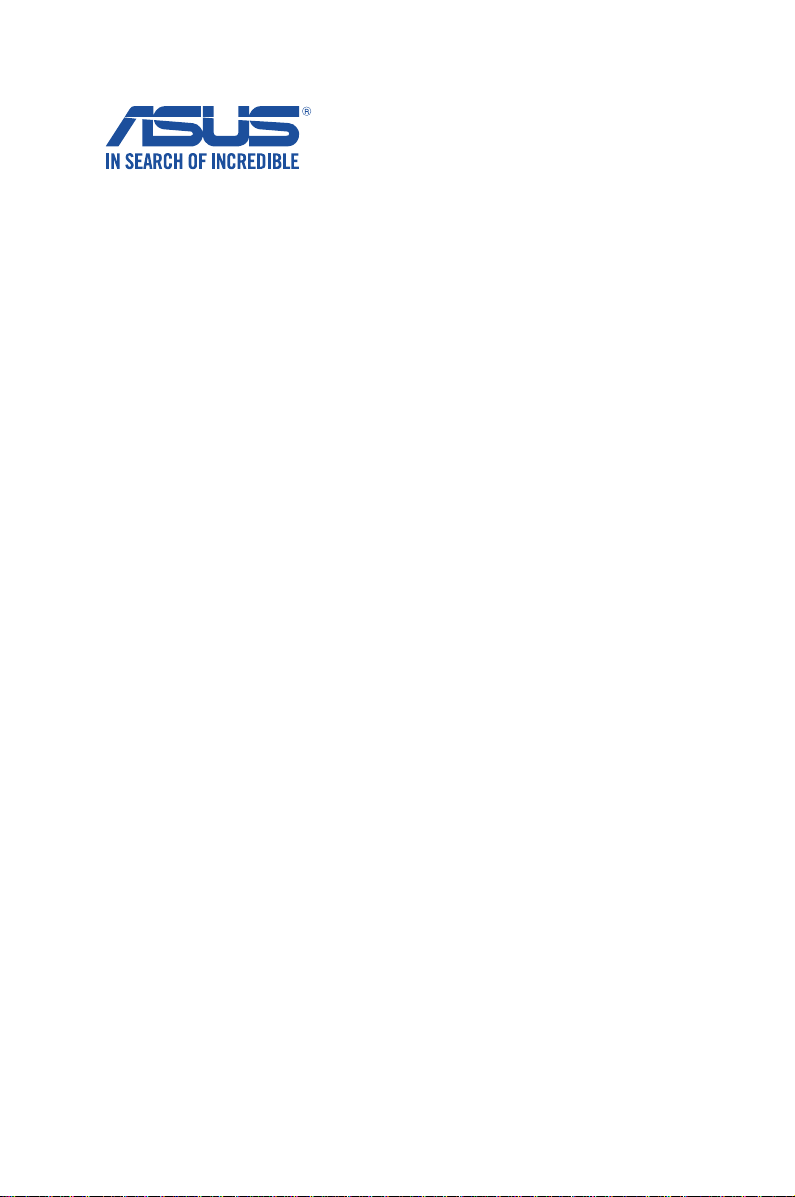
Chromebox CN60
ユーザーマニュアル
Page 2
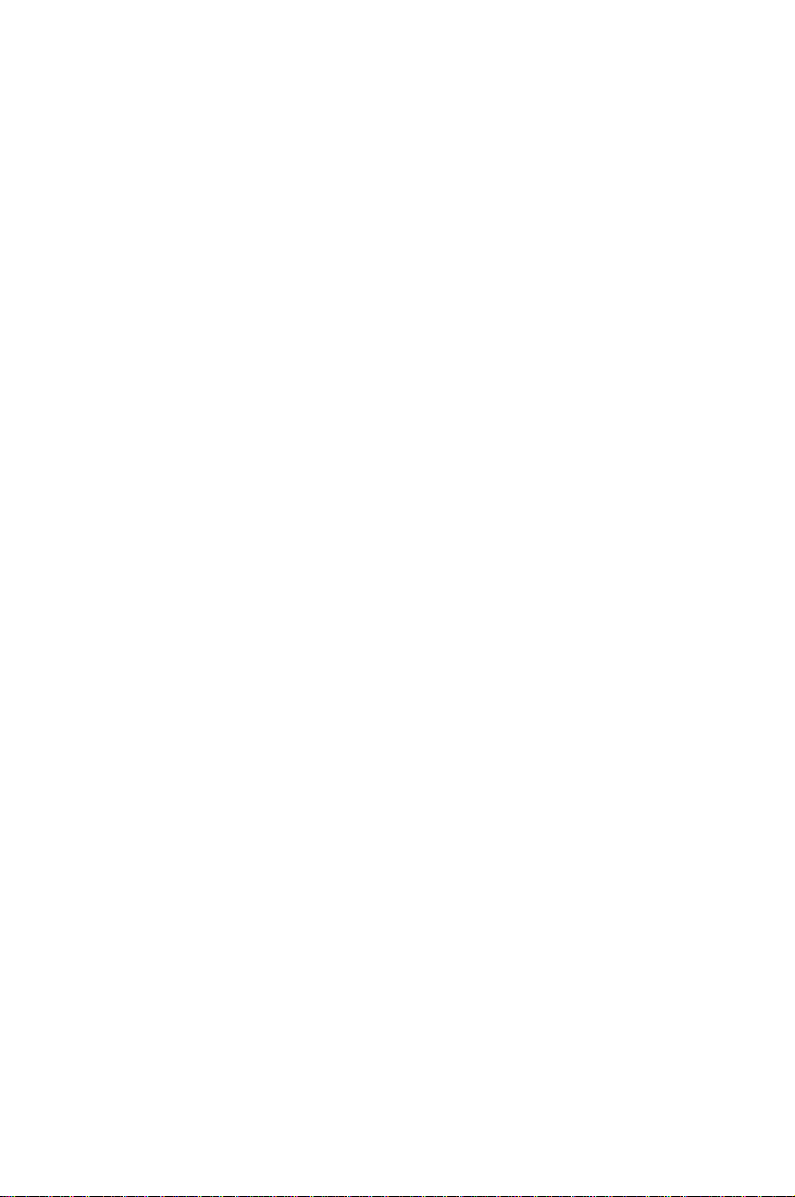
J8875
改訂版V2
2014年3月
COPYRIGHTについて
バックアップの目的で利用する場合を除き、本書に記載されているハードウェア・ソフトウェ
アを含む、全ての内容は、ASUSTeK Computer Inc. (ASUS)の文書による許可なく、編集、転
載、引用、放送、複写、検索システムへの登録、他言語への翻訳などを行うことはできません。
ASUSは、本マニュアルについて、明示の有無にかかわらず、いかなる保証も行いません。ASUS
の責任者、従業員、代理人は、本書の記述や本製品に起因するいかなる損害(利益の損失、ビ
ジネスチャンスの遺失、データの損失、業務の中断などを含む)に対して、その可能性を事前
に指摘したかどうかに関りなく、責任を負いません。
本マニュアルに記載の製品名及び企業名は、登録商標や著作物として登録されている場合
がありますが、本書では、識別、説明、及びユーザーの便宜を図るために使用しており、これら
の権利を侵害する意図はありません。
本書の仕様や情報は、個人の使用目的にのみ提供するものです。また、内容は予告なしに 変
更されることがあり、この変更についてASUSはいかなる責任も負いません。本書およびハー
ドウェア、ソフトウェアに関する不正確な内容についてASUSは責任を負いません。
Copyright © 2014 ASUSTeK Computer, Inc. All Rights Reserved.
責任制限
この責任制限はASUSの、或は他の責任の不履行により、ユーザーがASUSから損害賠償を受
ける権利が生じた場合に発生します。
このようなケースが発生した場合は、ユーザーのASUSに損害賠償を請求する権利の有無
にかかわらず、ASUSは肉体的損害(死亡したケースを含む)と不動産及び有形動産への損
害のみに賠償責任を負います。或は、それぞれの製品の記載された協定価格を限度とし、
「Warranty Statement」のもとに生じる法的義務の不作為または不履行に起因するいかな
る実害と直接的な被害のみに対して賠償責任を負います。
ASUSは「Warranty Statement」に基づき、不法行為または侵害行為が発生した場合と、契約
に基づく損失や損害が生じた場合及びその主張に対してのみ賠償し、責任を負います。
この責任制限は、ASUSの供給者または販売代理店にも適用されます。賠償の際は、ASUSと
その供給者及び購入した販売代理店を一集合体としてその限度額を定めており、その限度
額に応じた賠償が行われます。
以下のケースに対しては、ASUSとその供給者及び販売代理店がその可能性を指摘されてい
る場合においても、ASUSはいかなる賠償及び保証を行いません。
(1) ユーザーが第三者から請求されている申し立て
(2) ユーザーの個人情報やデータの損失
(3) 特殊、偶発的、或は間接的な損害、または 貯蓄や諸利益を含むあらゆる結果的な経済的
損害
サービスとサポート
マルチ言語サポートサイトを開設しました。下のリンクで画面右上の「Global/English」を
「Japan/日本語」に選択してください。
http://support.asus.com
Page 3
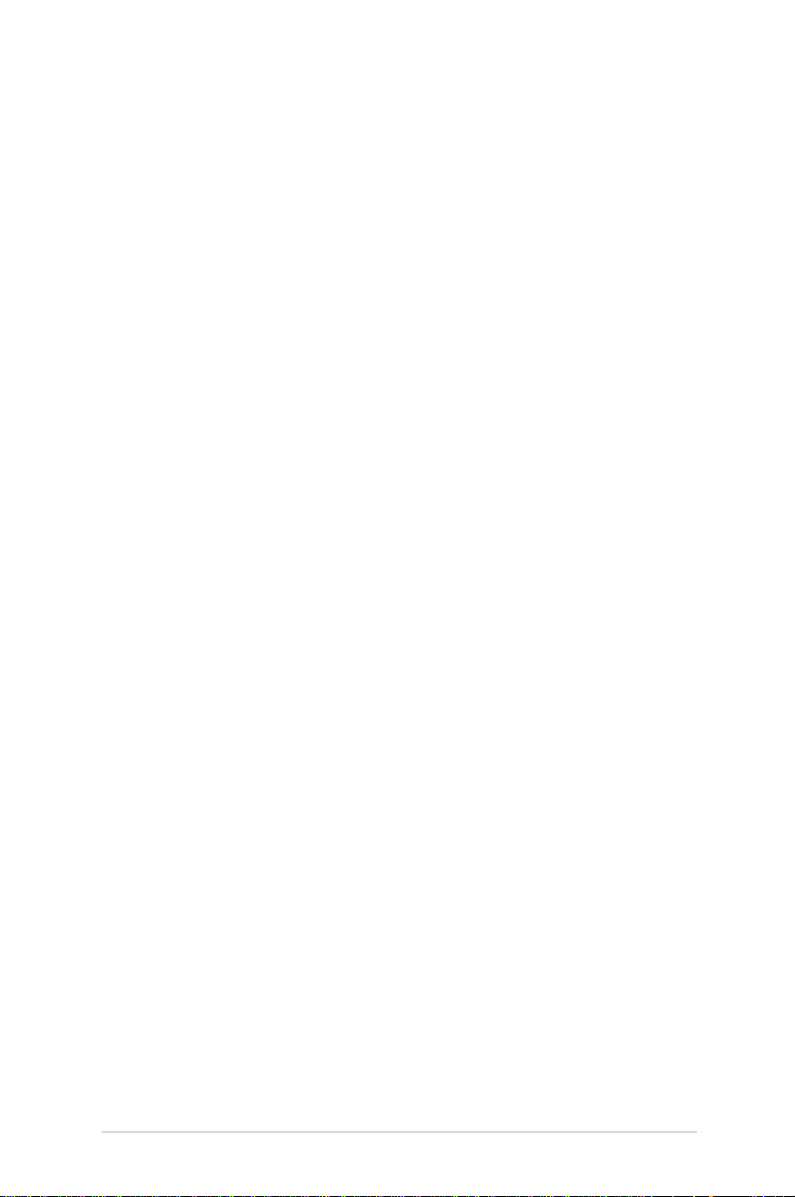
もくじ
本マニュアルについて ................................................................................ 6
このマニュアルの表記について .............................................................6
表記 .........................................................................................................6
パッケージの内容 ........................................................................................ 7
Chromeboxの概要
各部の名称と機能 ......................................................................................10
前面 ......................................................................................................10
左側 ......................................................................................................11
背面 ......................................................................................................12
Chromeboxを使用する
使用の手引き ..............................................................................................16
ACアダプターを本機に接続する ........................................................16
ディスプレイパネルを接続する ........................................................... 18
ワイヤレスキーボードとマウスを接続する .....................................19
電源をオンにする ....................................................................................20
Chrome™ OSを使用する
キーボードを使用する .............................................................................22
初めて使用する ..........................................................................................23
ログインエリア ............................................................................................24
ゲストとして閲覧する ..............................................................................24
ユーザーアカウント ................................................................................25
デスクトップを使用する ...........................................................................26
アプリ リスト ...............................................................................................26
ステータス領域 ........................................................................................28
インターネットへの接続 ..........................................................................31
Wi-Fi接続を有効にする .........................................................................31
新しいWi-Fiネットワーク接続への切り替え .....................................31
ネットワーク接続の追加 ........................................................................32
Google Chrome .......................................................................................34
ファイルを管理する ...................................................................................36
ファイル アプリ .......................................................................................... 36
Google ドライブ .......................................................................................40
Chromebox CN60
3
Page 4
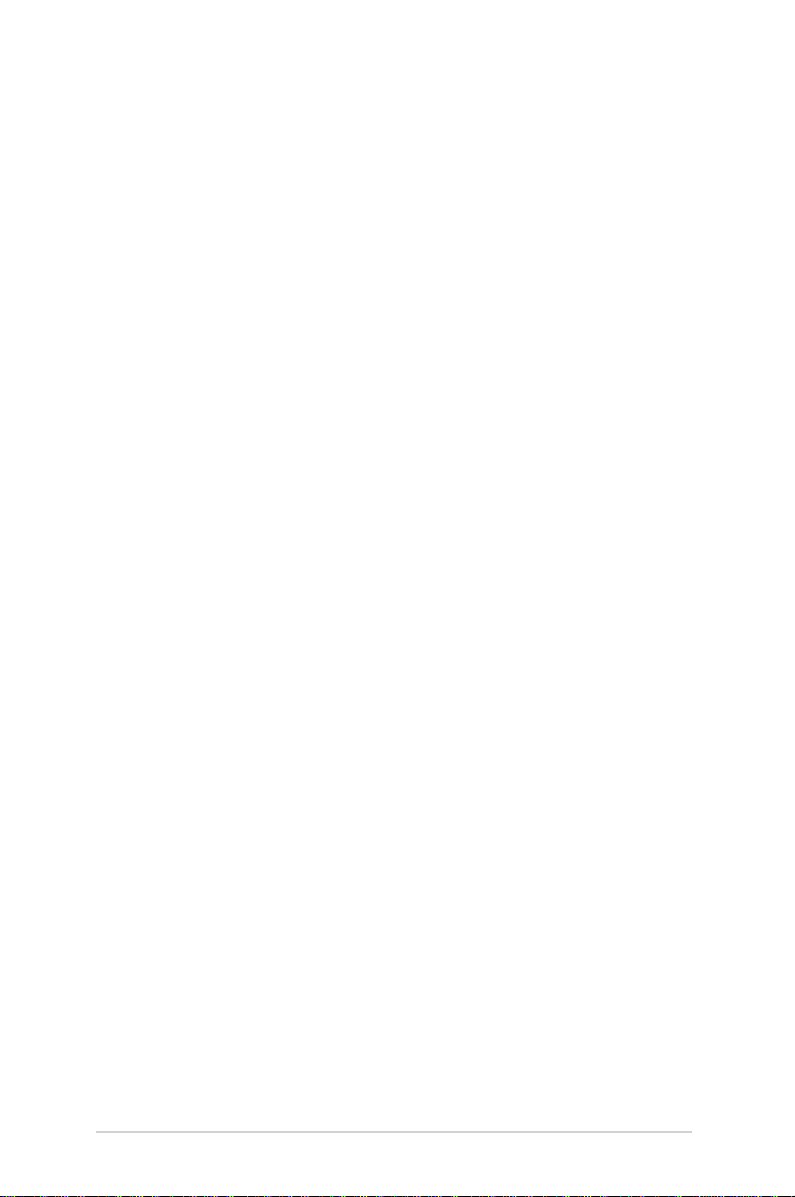
もくじ
文書の印刷 ...................................................................................................44
PDFファイルを保存する .........................................................................44
Google クラウド プリント .......................................................................46
Chromeboxのリセット .............................................................................50
Powerwashを使用する ..........................................................................50
Chromeboxの電源をオフにする .........................................................52
Chrome™ OSを使用する .......................................................................52
本機の電源ボタンを使用する ..............................................................52
スリープモードについて ........................................................................52
付録
安全上の注意 ..............................................................................................54
システムを セットアップする .................................................................54
使用中のお手入れ ...................................................................................54
ご注意 ............................................................................................................56
ASUSコンタクトインフォメーション .....................................................63
4
Chromebox CN60
Page 5
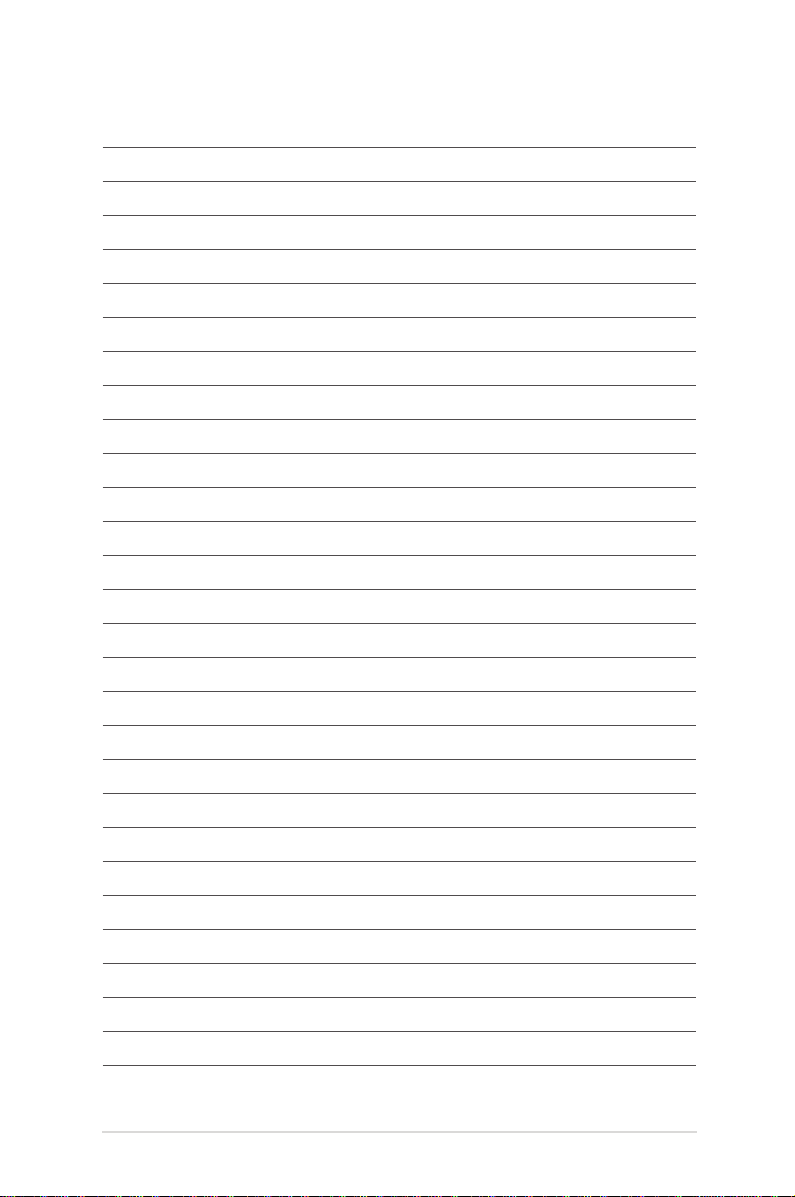
Chromebox CN60
5
Page 6
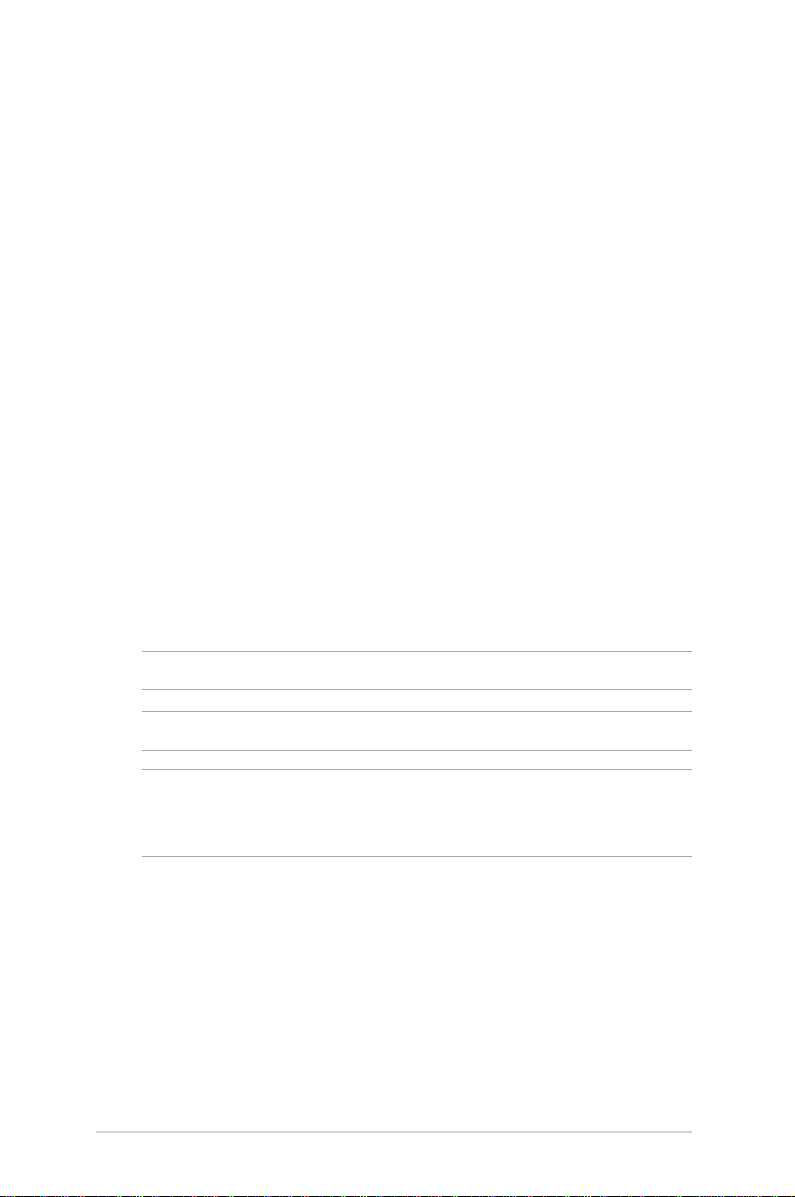
本マニュアルについて
このマニュアルには本 機のハードウェアとソフトウェアについての説
明が記載 されており、以下の Chapte rから構 成されています。
Chapter 1: Chromeboxの概要
本機のハードウェアとコンポーネントについての説明が記 載され
てい ま す。
Chapter 2: Chromeboxを使用する
本機の使用方法についての説明が記載されています。
Chapter 3: Chromeboxを使用する
本機に搭載されているOSの使用方法についての説明が記載され
てい ま す。
付録
製品の規格や海外の法令についての説明が記載されています。
このマニュアルの表記について
本製 品を正しくお取り扱いいただくため、以下の表記をご参照くだ
さい。
重要: 作業を完了するために従わなければならない指示です。
注: 作 業を 完 了する た めのヒント等 の 追 加 情報 です。
警告: 作業を行う際、人体への危険を避けるため、または本機のコン
ポーネントへの損害、本機内のデータの消失を避けるために、必ず
従わなければならない事項です。
表記
太字
<> 操作のために押す、キーボード上のキーです。
6
Chromebox CN60
選 択するメニューや 項 目を 表 示しま す。
Page 7
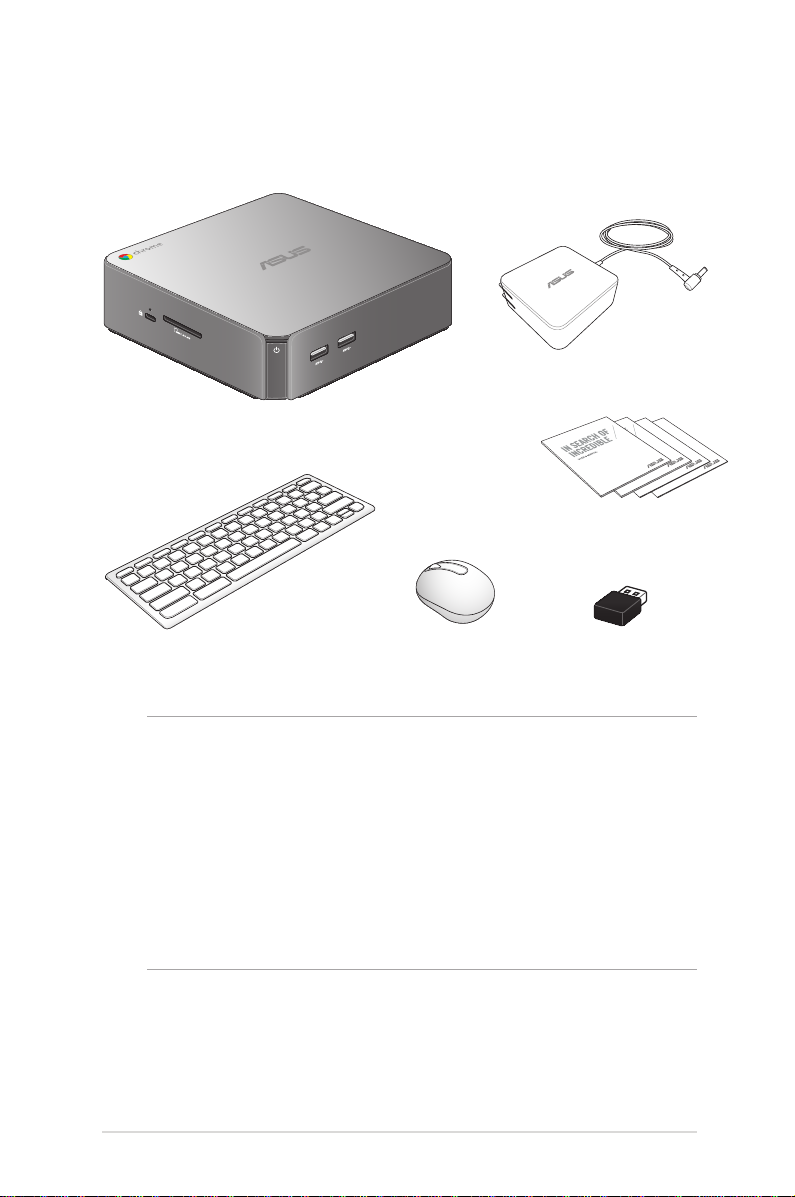
パッケージの内容
製品パッケージに以下のものが揃っていることをご確認ください。
ACアダプター *
Chromebox CN60
取扱説明書
ワイヤ レスキーボード* *
ワイヤレスマウス**
ワイヤ レスキーボードとマ ウス 用の
USBド ングル **
注:
• *同梱の電源アダプターのタイプ・形状は国や地域によって異な
る 場 合 がありま す。
• **付属品の内容はパッケージにより異なる場合があります。
• 本体、キーボード、マウスは通常のご使用条件で使用し不具合が
発生した場合、保証期間内であれば無料で修理・交換致します
(その他付属品・ディスク等は保証適用外です)。なお、保証を受
けるには保 証書 をASUSのコールセンターまでご送付いただく必 要
が あります。
Chromebox CN60
7
Page 8
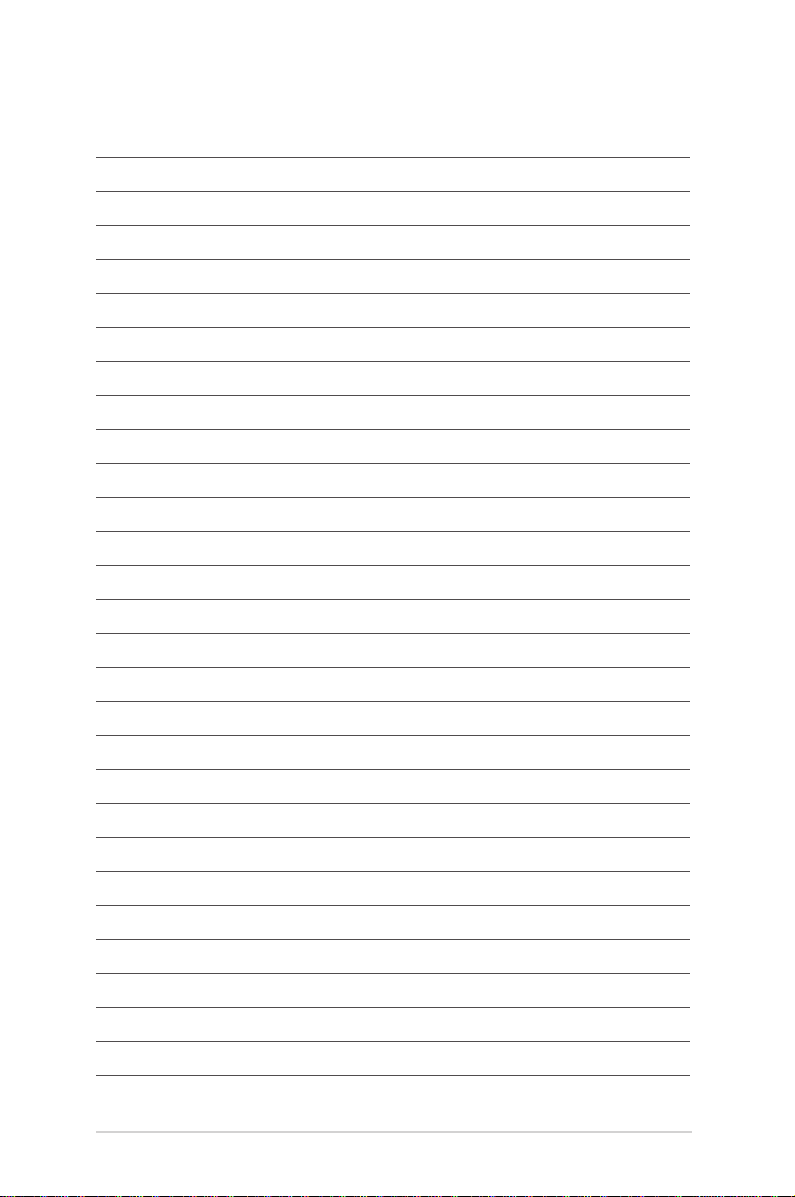
8
Chromebox CN60
Page 9
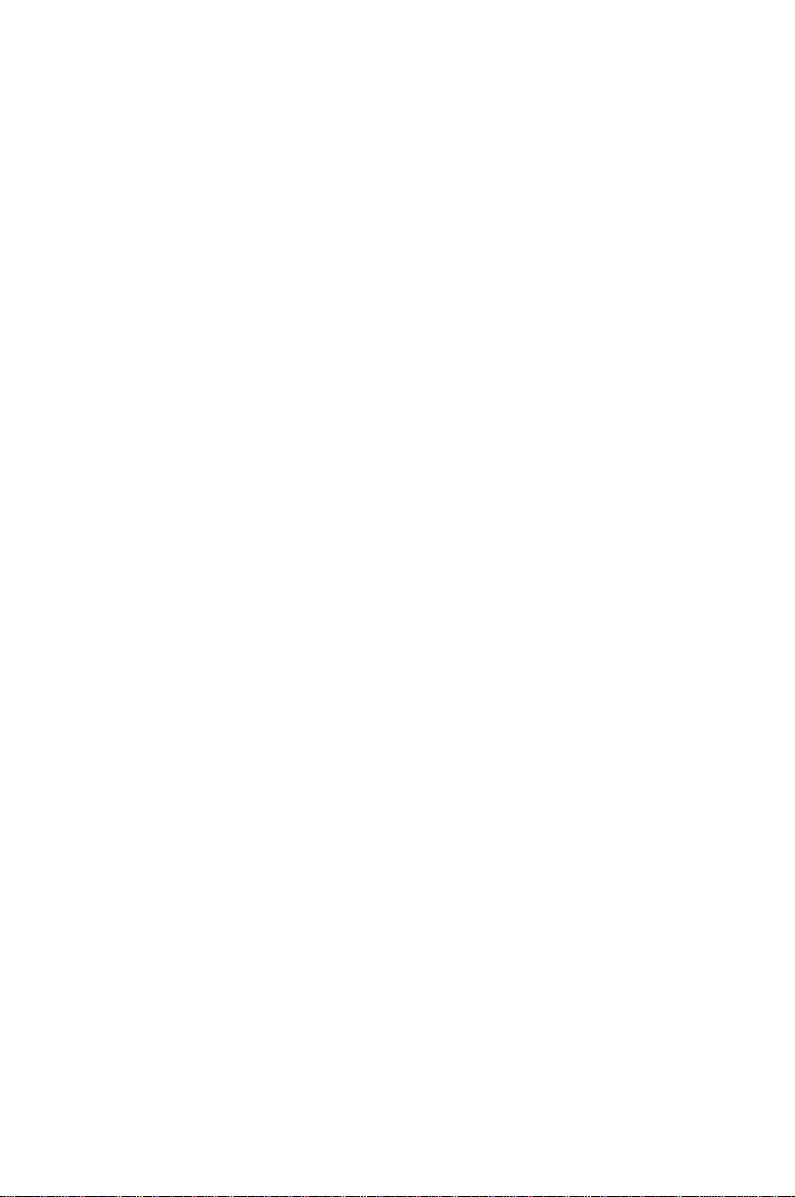
Chromeboxの概要
1
Page 10
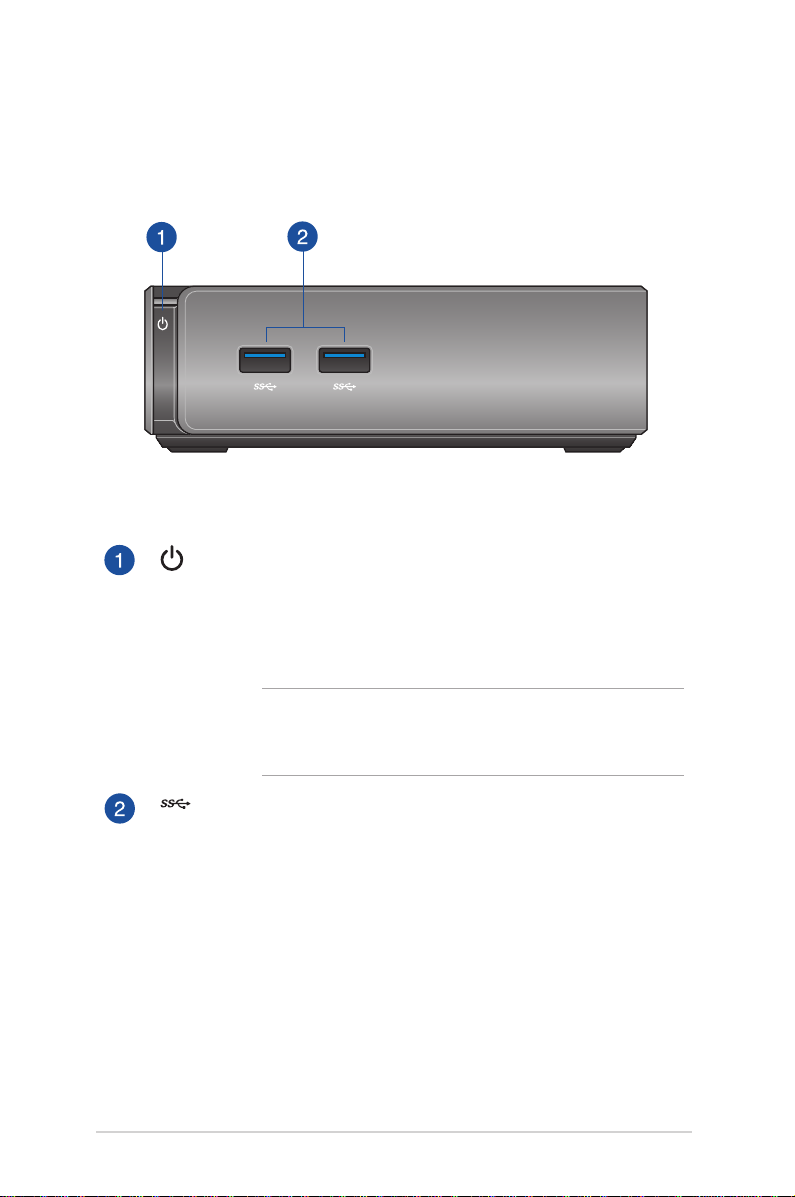
各部の名称と機能
前面
電源ボタン
本機の電源のON/OFFを切り替えます。また、使用中に電
源ボタンを短く(厳密には 400ミリ秒)を押した場合には、
ログイン画面が表示されます。電源ボタンを4秒間以上押
すと強 制 終 了すること が で き ま す。
10
Chromebox CN60
重要: 強制終了を行うと、アプリケーションで保存し
ていないデータは失われる可能性があります。定期
的 なデ ー タのバックアップ をお 勧めし ます。
USB 3.0ポート
5Gbit/sのデータ転送速度を提供し、USB2.0との下位互換
性があります。また、これらのポートではBattery Charging
Version 1.2 (BC 1.2) に準拠のUSBデバイスを急速充電す
ること がで きま す。
Page 11
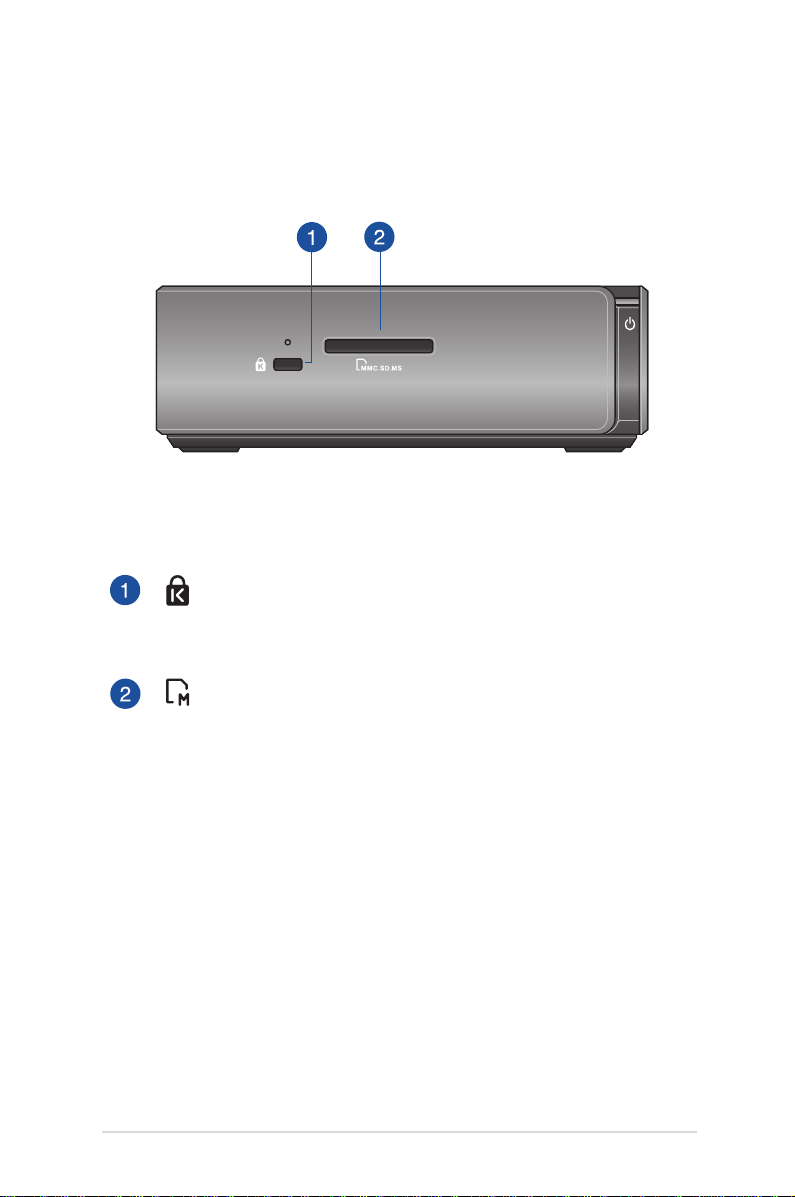
左側
Kensington® セキュリティスロット
Kensington® 互換セキュリティ製品と併用して、本機を固
定 す ることが できま す。
メモリ ー カ ード スロット
内 蔵 のカ ードス ロットは MM C/ SDカード を サポートして い
ます。
Chromebox CN60
11
Page 12
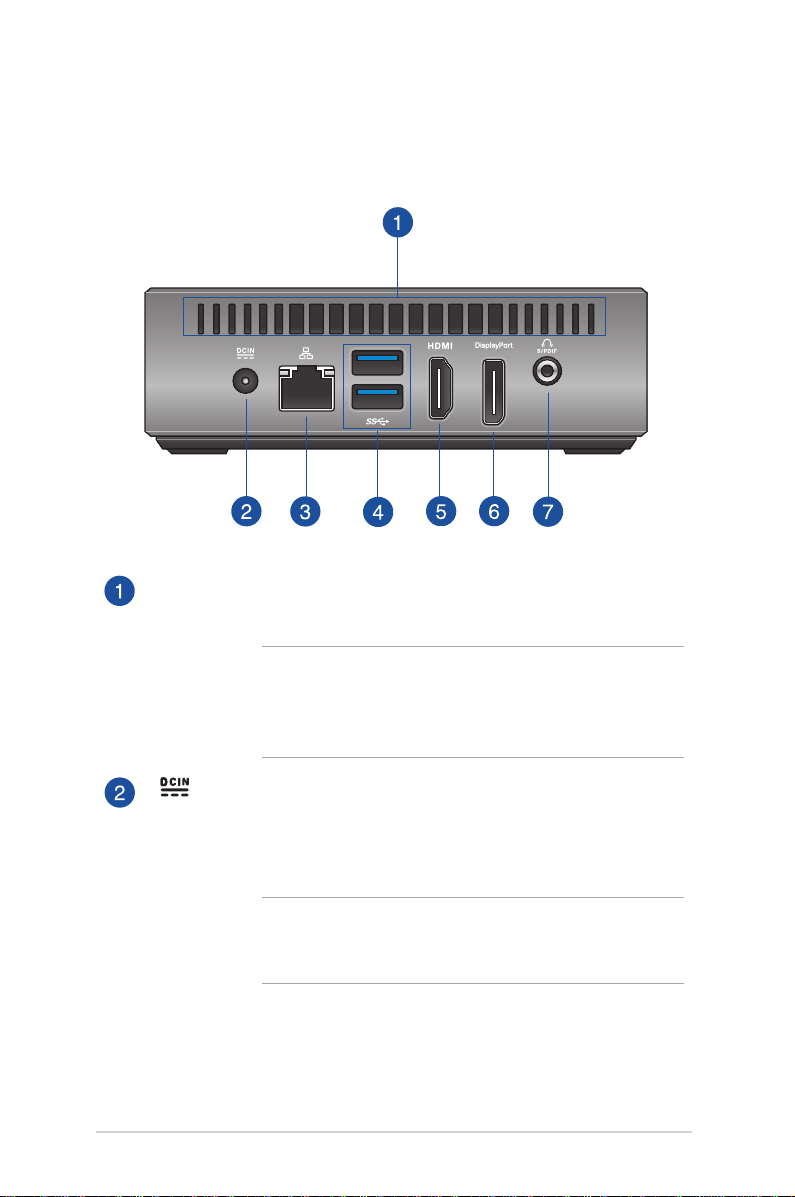
背面
通気孔
通気孔により本体から熱を逃がします。
重要: 通 気 口 か ら は 高 温 の 空 気 が 排 気 さ れ ま す。故
障 や 事 故 の 原 因 と な り ま す の で 、人 体 、紙 、本 、衣
類 、ケ ー ブ ル な ど を 密 接 し 塞 が な い よ う に し て く だ
さい。
12
Chromebox CN60
電源入力
付属のACアダプターを接続し、本機に電源を供給します。
付属のACアダプター以外は使用しないでください。故障
の原 因となりま す。
警告: ACアダプターは、使用中高温となることがあり
ます。アダプターを物で覆ったり、また身体に密着さ
せて使 用しないでください。
Page 13
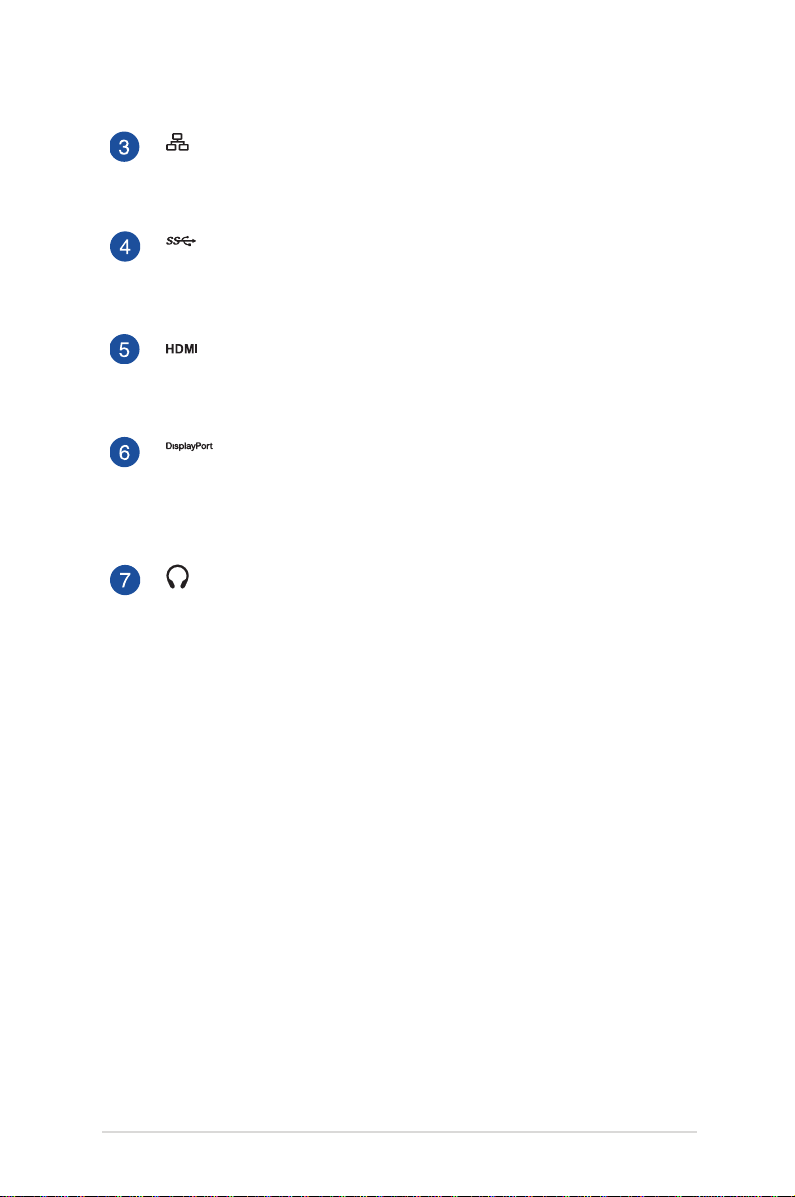
L ANポート
8 ピ ン R J - 45 L A Nポ ートは 標 準 イー サ ネット ケ ーブル に 対 応
し 、L A N に 接 続 す る こ と が で き ま す 。
USB 3.0ポート
5Gbit/sのデータ転送速度を提供し、USB2.0との下位互換
性 がありま す。
HDMI ポート
液晶TVやディスプレイやフルHDデバイスをサポートしてい
ます。より高 画 質 で 大 き な画 面 で の 映 像が 楽しめま す。
DisplayPort
DisplayPor tは非圧縮型オールデジタルオーディオ/ビデオ
インターフェースです。液 晶テレビやHDモニターに高品質
のデジタル信号を出力します。
ヘッド ホン/ オ ーディオ 出力 ジャック
本 機 の オ ーディオ 出 力 信 号 をア ン プや ヘッド ホンに 接 続し
ます。
Chromebox CN60
13
Page 14
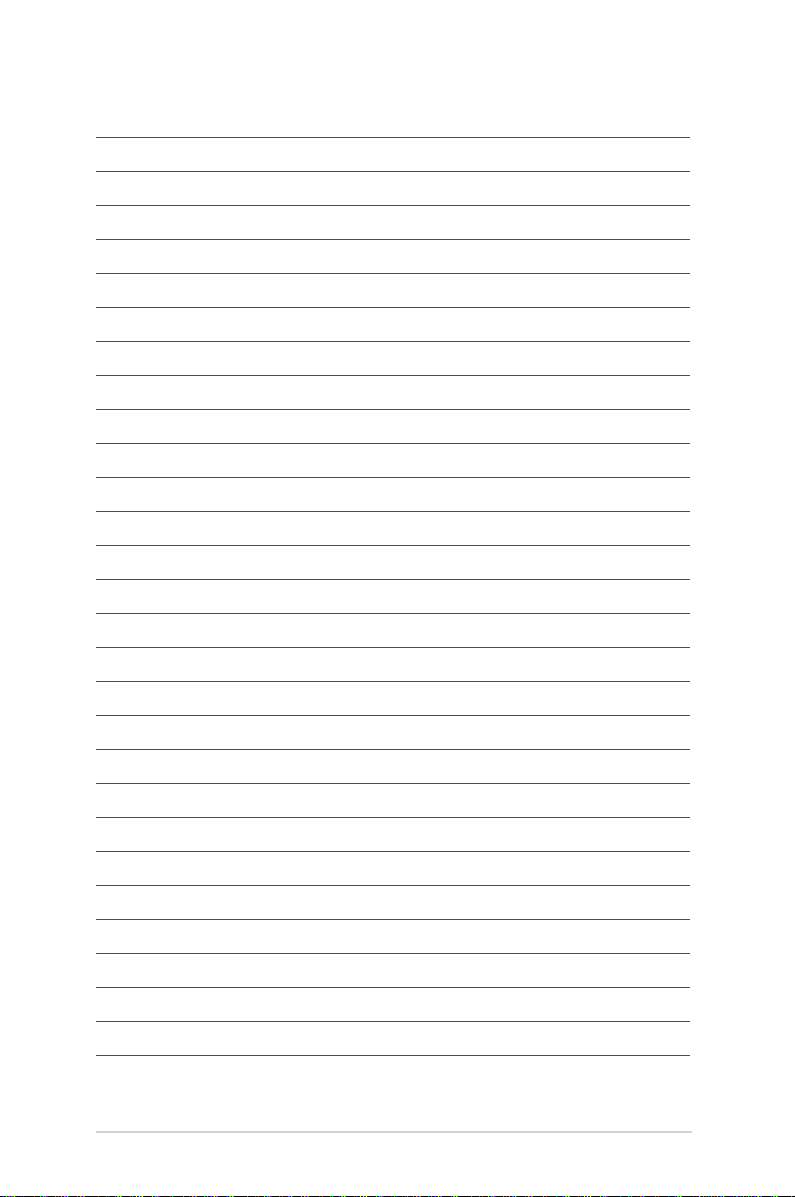
14
Chromebox CN60
Page 15
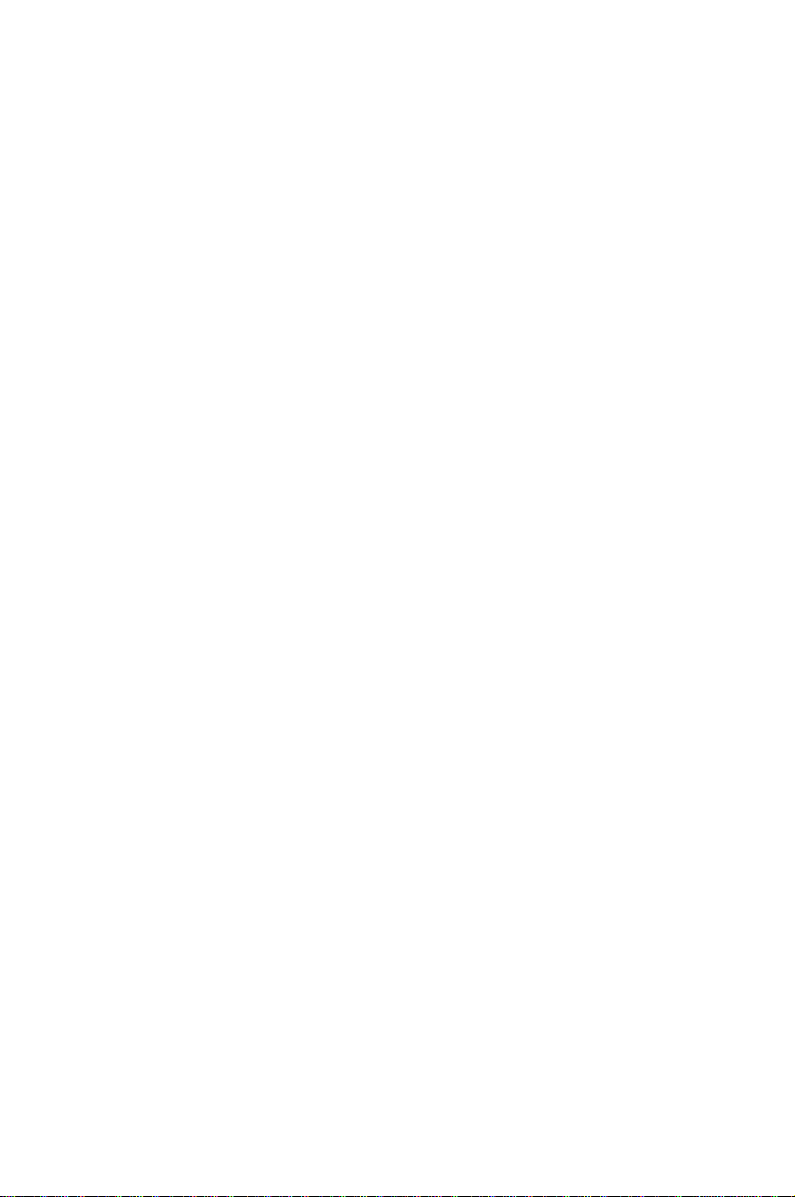
Chromeboxを使用する
2
Page 16
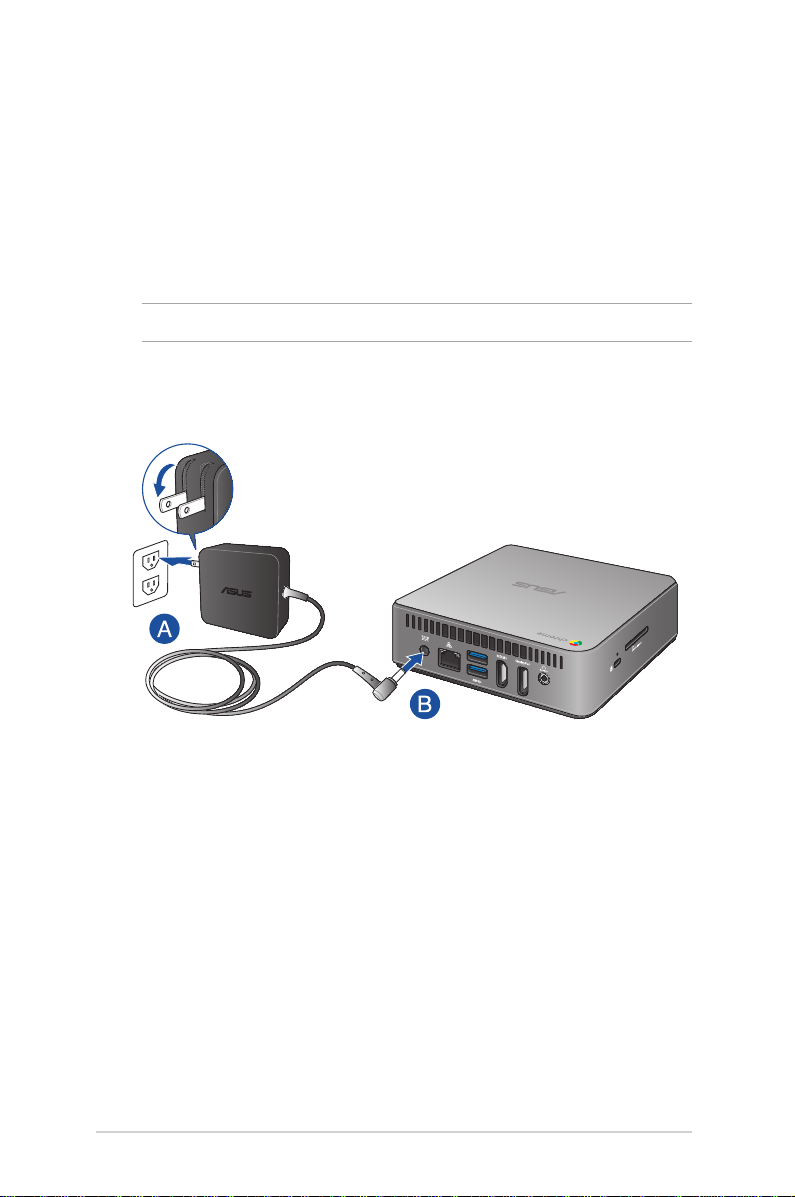
使用の手引き
AC アダプターを本 機に接 続する
手順
A. 電源コードを100V~240Vの電源に接続します。
B. 電源コネクターを本機の電源入力ポートに接続します。
注: 国や地域、モデルにより、電源アダプターの外観は異なります。
16
Chromebox CN60
Page 17
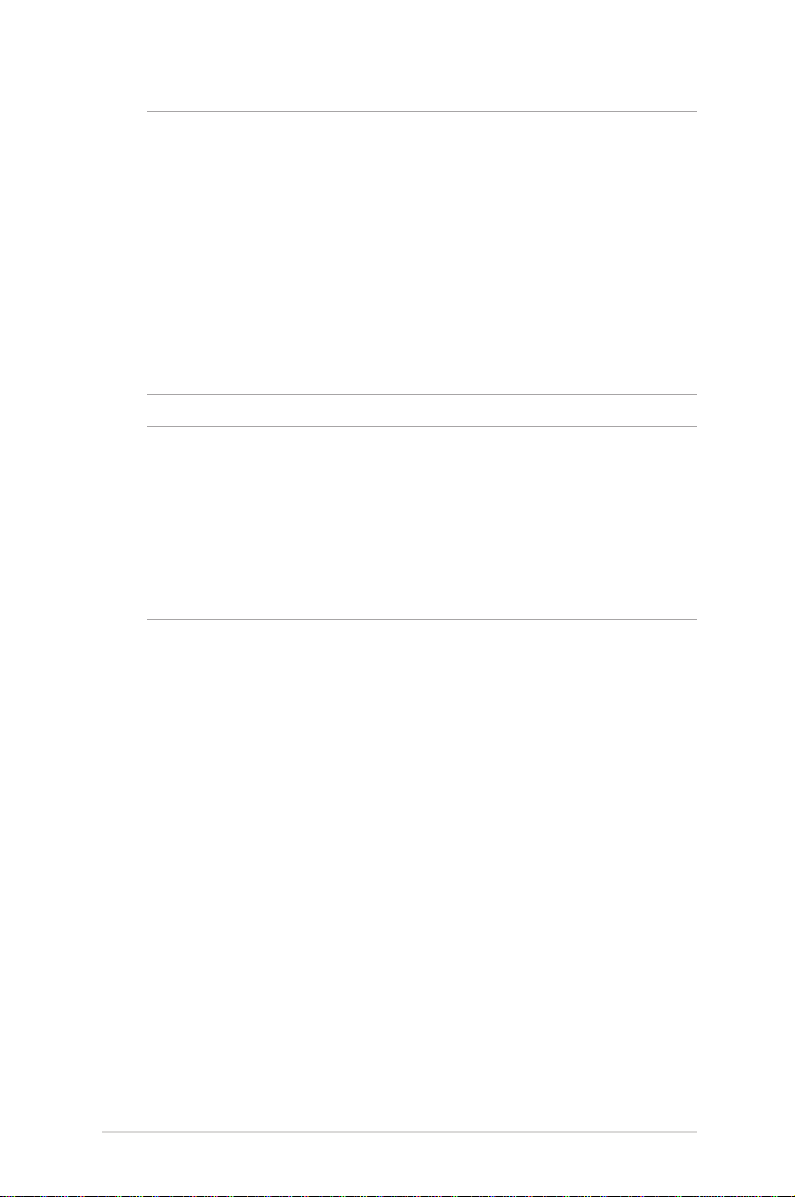
重要:
• 本製品付属のACアダプターおよびケーブル以外で本機に電力を
供給しないでください。また、付属のACアダプターと電源コード
を他の製品に使用しないでください。故障の原因となります。
• 本機の使用する際は、本機が接地された電源コンセントに接 続
されていることをご確 認ください。
• 本機を電源アダプターに接続しているときは、電源コンセントや
電源タップの近くでご使用ください。
• 主 電源 から 本 機 を 切断 するに は 、電 源コントセントか ら 本機 を切
断してく だ さい 。
注:
AC アダプターにつ いて
• 入力電圧: 100-240 Vac
• 入力周波数: 50-60Hz
• 定格出力電流: 3.42A (65W)
• 定 格 出 力 電 圧:1 9 V
Chromebox CN60
17
Page 18
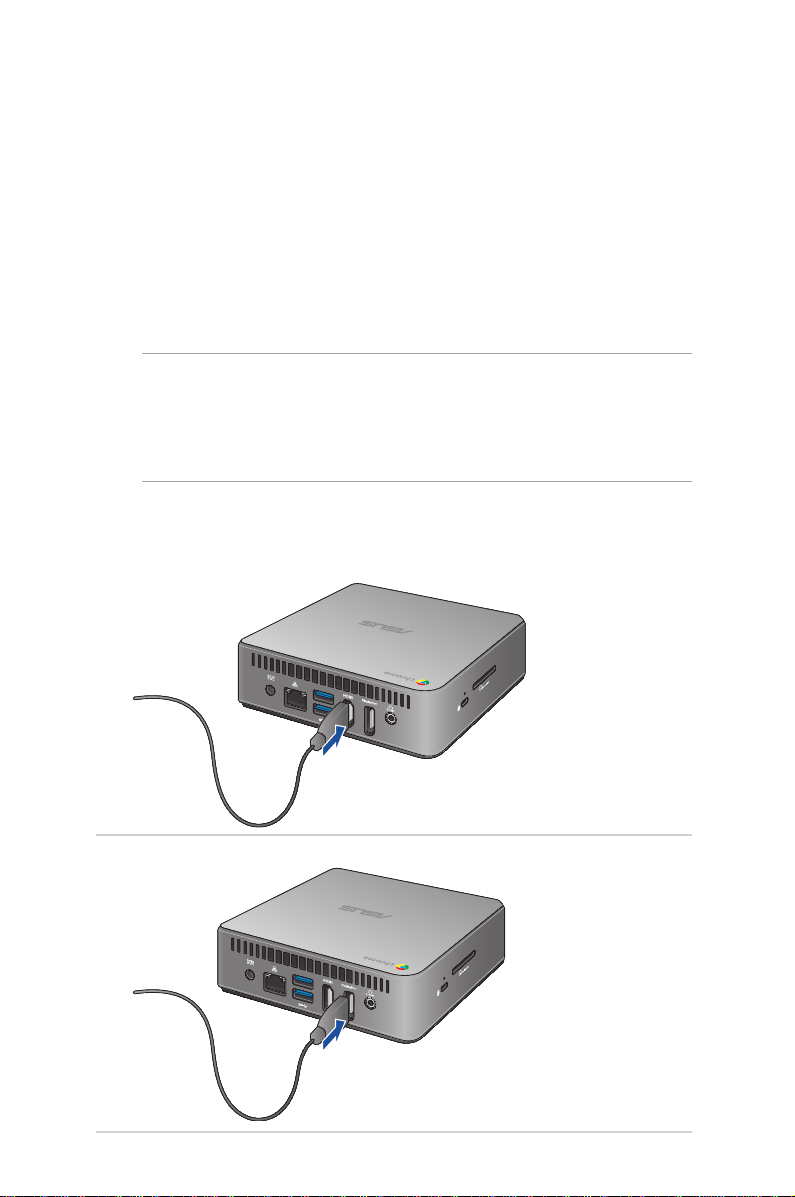
ディスプレイパネルを接続する
本 機にディスプレイパ ネルまたはプロジェクターを 接 続することが
で きます。サポ ートして いる 接続 タイプ は次 のと おりで す。
• H D MIコネクター
• DisplayPort
• DVIコネクター (HDMI–DVIアダプターと併用)
注:
• HDMI-DVIアダプターは別途お買い求めください。
• パッシブ HDMIからVGAまたはDPからVGAへの変換アダプター
は サ ポートさ れて いませ ん 。
手順
HDMIポートまたはDiplayPortにディスプレイケーブルを接続します。
HDMIポートにディスプレイを接続
DisplayPortにディスプレイを接続
18
Chromebox CN60
Page 19
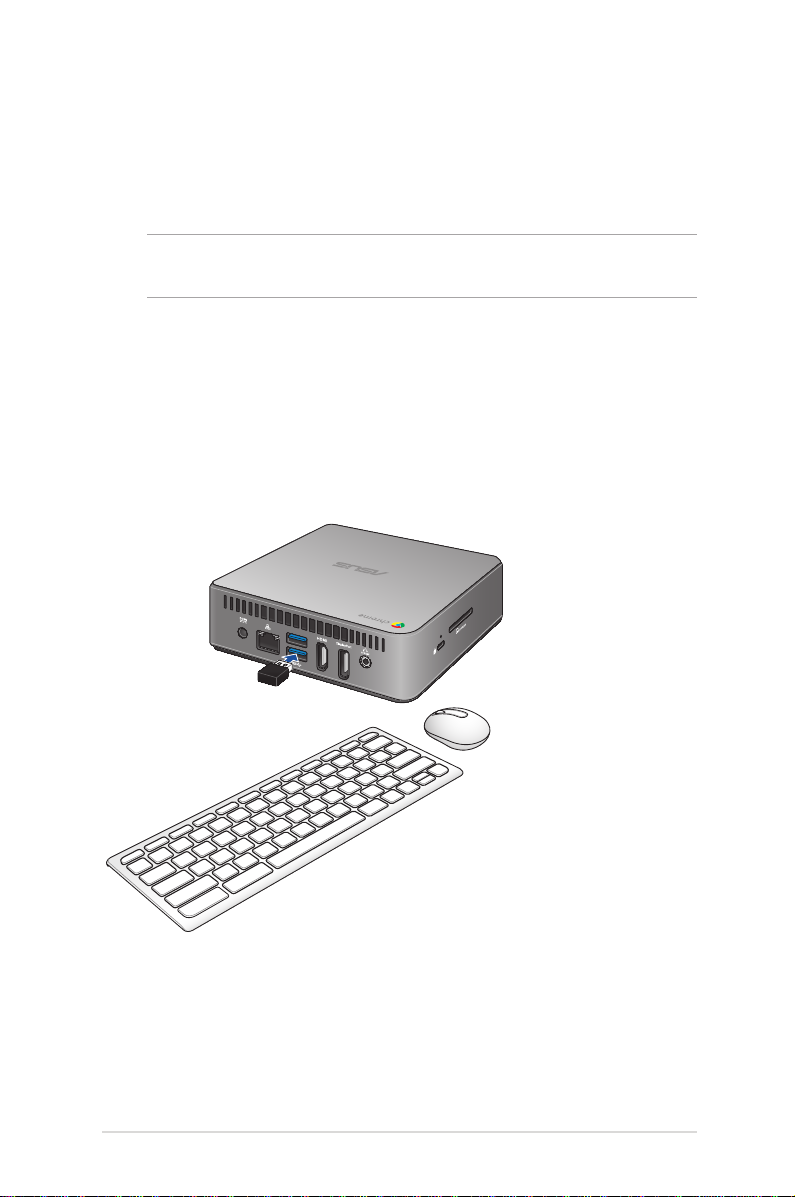
ワイヤレスキ ーボードとマウスを接 続する
付属のワイヤレスキーボードとマウスを使用するため、USBドングル
を本 機 のU SB ポートに 接 続しま す。
注: 本機には任意のキーボード/マウスを接続することもできますが、
付属品以外で の 動 作保証はいたしかねます。
手順
キーボードとマウス用USBドングルを本機バックパネルの任意の
USB 3.0ポートに接続します。
キーボードとマ ウス用 USBドングルを USB 3.0ポートに接続
Chromebox CN60
19
Page 20

電源をオンにする
本機の電源ボタンを押し、電源をオンにします。
20
Chromebox CN60
Page 21

Chrome™ OSを使用する
3
Page 22

キーボードを使 用する
本機のキーボードには、ウェブを簡単に効率良く閲覧するための特
別 な 機 能 が いくつ か ありま す。
前の ページ に 戻ります。
次の ペー ジに 移 動します。
現在のウェブページを再ロードします。
現在開いている画面のフルスクリーンモード (タブとランチ
ャーが非表示のモード) が有効になります。
次の ウィンドウ に 切 り 替 わりま す。
ディス プ レイの 明 るさ が 下 が りま す。
ディス プ レイの 明 るさ が 上 が りま す。
スピーカー の音 量が オ フに なりま す。
スピーカーのボリュームが下がります。
スピーカーのボリュームが上がります。
検索ボックス が アクティブになります。
ヒント : CapsLock を一時的にオンにするには、<Alt>キーと検索キ
ーを 同 時 に 押し ま す。
Page 23

初めて使用する
コンピューターを初めて使用するときは、Chrome™ OSの基本設定
を行う設定画面が表示されます。
設定手順
1. パソコンの電源ボタンを押します。設定画面が表示されるの
で、暫くお 待ちください。
2. 設定画面から、以下の項目の横にあるドロップダウンボタンか
らオ プ ション を 選 択しま す。
• Select your language (言語の選択)
Japanese - <日本語>を選択すると画面表示が英語から日
本 語に切り 替 わりま す。
• Select your keyboard (キーボードの選択)
<Japanese Keyboard>を選択します。
• Select a network (ネットワークを選択)
表示される一覧から接続するネットワークを選択します。
終 了 し た ら 、「 続行」を ク リ ッ クし ま す 。
3. 「Google Chrome OS規約」をよく読み内容を確認し、
「同意して続行」を選択します。
4. 表示されるログイン画面で、Googleアカウントのメールとパス
ワードを入力します。Googleアカウントを持っていない場合は、
「Google アカウントを作成」上を ク リッ クして 作 成 す る こ と が
で きます。
こ の ロ グ イ ン の 設 定 を ス キ ッ プ し た い 場 合 は 、「 ゲストとして ブ
ラウジング」を クリ ッ ク す る こ と が で き ま す。
5. セットアップが完了すると、Google Chrome OSが起動し、
Chrome™環境で作業を開始することができます。
Chromebox CN60
23
Page 24

ログインエリア
本機の電源を入れた後、ログイン画面が表示されます。オプション
のいずれかを選 択してChro m e™ OSを使用することができます。
重要: ログインのオプションを選択する前に、インターネットに
接続していることをご確認ください。
ゲストとして閲覧する
ネットサーフィンを楽しむだけが目的の場合、または他のユーザーが
本機を使用できるようにする場合は、このオプションをお勧めしま
す。ゲストとして サインアウトした場 合は 、ダウンロードしたファイル
や ブ ラ ウ ザ ー 履 歴 、C o o k i e は 保 存 さ れ ま せ ん 。
24
Chromebox CN60
Page 25

ユーザーアカウント
Chrome™ OSのアプリやプログラムを使用することができ、ダウン
ロードしたファイルやアプリ、ブラウザー の履 歴をユーザーアカウン
トに保存することができます。
ユーザ ーアカウントへ ログイン する
使用したいユーザーアカウントを選択し、パスワードを「パ スワード
を入力」に 入 力 し ま す。
ユーザ アカウントを 追加 する
新 し い ユ ー ザ ー ア カ ウ ン ト を 追 加 す る 場 合 は 、次 の 手 順 を 参 照 し て
ください。
1. ログインエリアの下にある「ユーザーを追加」を ク リッ クし
ます。
2. 表示される画面でユーザーアカウントとして追 加したいメールと
パスワードを入 力します。メールアカウントはGmailのアカウント
である必要があります。新しいGoogleアカウントを追加するに
は 、「 Google アカウントを作成」の リン ク を クリ ック し ま す。
3. 「ログイン」を クリ ッ ク し ま す。
Chromebox CN60
25
Page 26

デスクトップを使用する
アプリ リスト
自分のユーザーアカウントでログインした後にアクセス可能なアプ
リを起動し、本機での作業を開始しましょう。これらのアプリでは、
本機の機能を最大限に活用し、様々な機能を利用することができ
ます。
アプリのリストを起動するには、ランチャーの を クリックしま す。
注: ゲストとしてウェブを 閲 覧しているときは、 アイコン の みがラ
ンチャーに表示されます。
ランチャー
アプリのリストアイコン
26
Chromebox CN60
Page 27

ランチャーにアプリを追加する
手順
1.
をクリックしま す。
2. ランチャーに追加したいアプリを右クリックし、「シェルフに固
定」を 選 択 し ま す。
ランチャーからアプリを削 除する
手順
1. 削 除し たいア プリを右クリックしま す。
2. 「固定を解除」を 選 択 し ま す。
アプリの設定
起動後のアプリの表示を設定する
1. 設 定し たいア プリを 右クリックし ます。
2. 次のいずれかのオプションを選択します。
• 通常のタブとして開く: 通常 のタブとして 表 示 され ま す。
• 固定されたタブとして開く: ピン止めされたタブとして表示
され ます。
• ウィンドウとして開く: ウィンドウとして 表 示さ れます。
• 最大化して開く: 最大化されて表示されます。
Chromebox CN60
27
Page 28

ステータス領域
ステータス領域にはGoogleユーザーアカウント情報の概要が表示
されます。また、本機と現在のユーザーアカウントの設定を変更する
ことが で き ます。
ステータス領域
ステータス領域を起動
ステータス領域の起動
ステ ータス 領 域 を 起 動 す るに は、デ スクトップ 画 面の 右 下に あるス
テータス領 域ボックスの任 意 の場所をクリックします。
28
Chromebox CN60
Page 29

ステータス領 域
ユーザーアカウント
現在使用しているGoogleのユーザーアカウントです。
設定
この オプションをクリックすると、Ch ro m e™ O Sの設 定が 開 きま す。
ログアウト
この オプションをクリックすると、現 在の ユーザーアカウントからロ
グアウトすることができます。
ネットワーク
この オプションをクリックすると、現 在の ネットワー ク接 続、使 用可
能 なネットワー ク接 続 、お よび ネットワ ー ク 設 定 が 表 示 さ れ ま す。
Chromebox CN60
29
Page 30

Bluetooth
この オプションをクリックすると、B lu e to oth 機能 の 有効 /無 効 の設
定、他のBluetoothデバイスの管理が行えます。
オーディオ 設定
音量スライダーを左 /右にドラッグし、本 機の音量を調整することが
で き ま す。
バッテリー残量 (バッテリー搭 載機のみ)
本 機 の現 在のバッテリー 残量が表 示 されます。また、バッテリー残
量がなくなるまでの時間、フル充電されるまでの時間も表示され
ます。
日時
この オプションをクリックすると、本 機の日付と時 刻の設 定を調 整
すること がで き ま す。
Chromebookヘルプ
このオプションをクリックすると、Chromebookのヘルプセン
ターにアクセスすることができます。
Shut down (シャットダウン)
この オプションをクリックすると、現 在の ログインセッション からサ
インアウトし、本機の電源を切ることができます。
ロック
この オプションをクリックすると、現 在の セッションをロックしログ
インエリアに戻ることができます。
30
Chromebox CN60
Page 31

インターネットへの接続
本機で Chro m e™ OSを 使用するためには、インターネット接続 が必
要です。Wi - Fi 接続を使 用して、ワイヤレス環 境でインターネットに接
続しま す。
Wi-Fi接続を有効にする
手順
1. ステ ータス領 域を 起 動 します。
2. 「ネット ワー ク接 続 なし 」の 右 端 の「 >」を ク リ ッ ク し 、表 示 さ
れた一覧から接続するネットワークを選択します。
新しいWi-Fiネットワーク接続への切り替え
デ フ ォ ル ト 設 定 で は 、本 機 は 初 め て 使 用 し た と き に 行 っ た セ ッ トア ッ
プで選択したWi-Fiネットワークを使用するように設定されていま
す 。新 し い ネ ット ワ ー ク 接 続 を 選 択 す る 必 要 が あ る 場 合 は 、以 下 の
手 順を 参 照してくだ さい 。
1. ステ ータス領 域を 起 動 します。
2. 現在のWi-Fiネットワーク接続を選択します。
3. ネットワークの現在のリストから新しいWi-Fiネットワーク接続
を選択し、必要に応じてパスワードを入力します。
Chromebox CN60
31
Page 32

ネットワ ーク 接 続 の 追 加
ネットワー クのリスト に 新し い ネット ワー ク接 続 を 追 加す る
1. ステ ータス領 域を 起 動 します。
2. 「設定」をクリックします。
3. 「イン タ ー ネット 接 続 」か ら「 接続を追加」を 選 択 し ま す 。
32
Chromebox CN60
Page 33

4. 「Wi-Fiを追加」を選択します。または「プライベートネットワー
クを追 加」を選択し、新しいネットワーク接続のセットアップに
必要な詳細情報を入力します。
5. 「接続」をクリックし、新しいネットワーク接 続でインターネッ
トに接 続します。
Chromebox CN60
33
Page 34

Google Chrome
ウェブブラウザーのGoogle Chromeは、オンライン接続するための
主なツールです。インターネットを楽しむ以 外 にも、Chro me™OS上
で起動したアプリケーションのほとんどを表示します。
Google Chromeを起動するには、ランチャーの
ます。
Google Chrome
をクリックし
前/次のページアイコン
これらのアイコンを押すと、前のページ/次のページに移動す
ることができます。
再ロード
このボタンをクリックすると、現在ウェブページを再ロードす
ることができます。
34
Chromebox CN60
Page 35

タブ
Google Chrome上で複数のサイトやアプリケーションを起動す
ること がで きま す。
閉じる
このオプションをクリックすると、現在のタブが閉じます。
新しいタブ
このオプションをクリックすると、Google Chromeで新しいタ
ブが起動します。
アドレスバ ー
アドレスバーには表示しているタブの現在のファイルパスまた
はウェブサイトのアドレスが表示されます。検索ワードを下に
入力し、
を押しウェブ検索することもできます。
ブックマーク
クリック すると、表 示しているウェブペー ジがブックマークに 追加さ
れま す。
最大化/最小化
Google Chromeを最大化または最小化します。
閉じる
このボタンをクリックすると、Google Chromeが閉じます。
設定
クリックすると、Google Chromeの設定をカスタマイズするこ
とができます。
スクロールバー
このバーを上下に 動 かし、ウェブページを上下にスクロールします。
Chromebox CN60
35
Page 36

ファイルを管理する
Chrome™ OSの「Google ドライブ」アプリと「ファイル」アプリで本
機上のファイルの管理と保存が可能です。
これらのアプリを使用すると、本機での作業中に文書や画像、オー
ディオ、ビデオなどの様々なファイルを保存し、編 集することができ
ます。また、Google ドライブのクラウドストレージを通じ、これらの
ファイル を 保 存しアクセスすることが できま す。
ファイル アプリ
ファイル アプリは、本機にダウンロードされたファイルとGoogle ド
ライブに保存されているファイルをすべて閲覧することができます。
また、本 機に接 続されているすべての 外付 けストレージデバイスが
表 示さ れ ます。
ファイルドライブを起 動するには、
ファイル アプリ
→ をクリックしま す。
36
Chromebox CN60
Page 37

ファイルの保 存場所
この列には現在使用できるファイルの場所が表示されます。ま
た、本機に接続されているすべての外付けストレージデバイス
が表示されます。
検索
検索ボタンをクリックすると、検索ボックス が 有効 になります。検 索
ボックスを 使 用するには、検 索したいファイル名を入力し
押します。
を
設定
このボタンをクリックすると、現在アクティブなファイルの場
所 の設 定をカスタマイ ズすること がで きま す。
最大化/最小化
ファイル アプリを最大化または最小化します。
閉じる
このボタンをクリックすると、ファイル アプリが 閉じます。
Chromebox CN60
37
Page 38

本 機に保 存されたファイル へのアクセス
ファイル アプリの「ダウンロード」フォル ダーに は、ダ ウン ロ ード/ 保
存されたすべてのタイプのファイルが保 存されています。
こ れ ら の フ ァ イ ル に ア ク セ ス す る に は 、フ ァイル アプリを起動し
「ダウンロード」フ ォ ル ダ ー を 選 択 し 、開 き た い フ ァ イル を ク リ ッ ク
しま す。
別のフォルダーにファイルを移動する
ファイル アプリか ら別 の場 所にファイル を移 動したい 場合 は、以下
の手 順 をご参 照ください。
1. ファイル が現 在保 存さ れているファイル の場 所を 開きます。
2 . 移 動し た いファイルを選 択し 、新しいファイル の場 所にファイル
(複数可)をドラッグ&ドロップします。
38
Chromebox CN60
Page 39

デバ イスのマウント解 除
お使いのデバイスが本機から安全に切断されていることを確認す
るには、以下の手順でファイル アプリからそれらのデバイスをマウ
ント解 除し ます。
1. → の 順にクリックします。
2. マウント解除したいデバイスを選択し
をクリックしま す。
3. マウント解除されたデバイスがファイルの場所に表 示されなく
なれば、デバイスを本機から取り外すことができます。
新しいフォルダーの 作成
本機内の現在のファイルの場所に新しいフォルダーを作成したい場
合 は 、次 の 手 順 を ご 参 照 く だ さ い 。
1. ファイル アプリ画面で、新しいフォルダーを作成したいファイル
の 場 所 を選 択し ます。
2.
を押し、新しいフォルダーを作成します。
Chromebox CN60
39
Page 40

Google ドライブ
Google ドライブは15GBのクラウドストレージで、Googleアカウン
トでアクセスすることができます。携帯電話やタブレットPC、他の
ノートパソコンなどのデバイス間で、ファイルの同期とファイルへの
アクセスが可能です。
ファイル アプリを使用する、またはGoogle ドライブを起動するこ
とで、本 機 のG oo gl e ドライブにアクセスすることができます。
ファイル アプリからGoogle ドライブを起動する
ファイル アプリの下のGoogle ドライブを使用すると、現在Google
ドライブに保存されているすべてのファイルを閲覧することができ
ます。また、簡単にGoogle ドライブにダウンロードフォルダーから
ファイル を移 動 す ること がで きま す。
手順
1.
2. 「Google ドライブ」を選 択し、保 存されているすべてのファイ
→ の 順にクリックします。
ルを 以 下の カ テゴ リーで 表 示することが できま す。
• マイ ドライブ: 保 存さ れたファイルをすべ てリスト表 示し
ます。
• オフライン: オフラインでアクセスが可能なファイルをすべ
てリスト表 示します。
• 共 有アイテム: 他のGoogleアカウントで共有されているす
べ てのファイルをリスト 表 示し ま す。
• 最 近使 用したアイテム : 最 近開 いたファイルをすべてリスト
表 示しま す。
40
Chromebox CN60
Page 41

Google ドライブにダウンロードしたファイルを移動する
デフォルト設定では、本 機にダウンロードされたすべてのファイルは
「ファイル アプ リ」の「ダウンロード」に保 存さ れます。次 の手 順で
Google ドライブにダウンロードしたファイルを移動することができ
ます。
1. → の 順にクリックします。
2. 「ダウンロード」をクリックし、移動したいGoogleドキュメント
やファイル、フォルダーを選択し、Google ドライブまでドラッグ
&ド ロップし ます。
Google ドライブを起動する
Google ドライブアプリにアクセスすることにより、その設 定をカス
タマイズし 最 適 化すること が で き ます。
重要: Google ドライブを起 動するときは、インターネットに接 続され
ていることをご 確 認ください。
Google ドライブを起動するには、 → をクリックしま す。
Chromebox CN60
41
Page 42

Google ドライブ
作成
このオプションをクリックすると、ファイルが新規作成され自
動的にGoogleドライブに保存されます。
アップ ロード
このオプションをクリックすると、Google ドライブに別の
場所からファイルやフォルダをアップロードすることができ
ます。
ファイルの保 存場所
この列にはGoogle ドライブで現在使用できるファイルの場所
が表示されます。
42
Chromebox CN60
Page 43

検索ボックス
Google ドライブ内でファイルやフォルダー、 Googleドキュ
メントを検索します。検索語彙を入力し
を押すか
をクリックしま す。
検索
特定のファイル名を検索を開始するには、このボタンをクリッ
クしま す。
詳細とアクティビティ
このオプションをクリックすると、G oo gl e ドライブアカウン
トの活動ログと「マイ ドライブ」のファイルの場所の詳細が
表 示さ れ ます。
リストに切り替え
この オプションを クリックすると、ファイルを再 度リスト表 示
しま す。
ギャラリー表 示に切り替え
この オプションを クリックすると、ファイルを再 度グリッド表
示しま す。
設定
このボタンをクリックすると、G o ogleドライブの設定をカスタ
マイズ することが でき ます。
管理
このオプションをクリックすると、G oo gl e ドライブのスト
レージシステムを表示し、カスタマイズすることができます。
Chromebox CN60
43
Page 44

文書の印刷
Chrome™OSの印刷機能では、Google クラウド プリントを使用して
ハードコピーを作成する、またはPDF形式でファイルを保存すること
が できま す。
PD Fファイルを保 存する
手順
1. 印 刷するファイルを 開き
2. 画面の左側で、ページ数やレイアウト、マージンなど、変更した
い 設 定を 選 択しま す。
3 . 終 了 し た ら 、「 保存」を クリ ッ ク し ま す。
を押しま す。
44
Chromebox CN60
Page 45

4 . 次 に表 示され る画面 で、PD Fファイルとしてファイルを 保存 する
場 所 を 選 択 し 、フ ァ イ ル 名 を「 ファイル名」に 入 力 し ま す。
5. 「保存」をクリックし、PDFファイルを作成したら、ウィンドを閉
じま す。
Chromebox CN60
45
Page 46

Google クラウド プリント
本機からファイルを印刷する場合は、Google クラウド プリント機
能で印刷することができます。Google クラウド プリントではクラウ
ド 対応 のプ リンタを 使 用してクラウド 環 境で 印 刷 を行 います。
使用方法は、本マニュアル以降の記載をご参照ください。
クラウド対応のプリンタを使 用する
お使いのプリンタがGoogle クラウド プリントをサポートしている
場合は、そのプリンタのユーザーマニュアルをご 参照ください。
プリンタの互換性は次のURLで確認することができます。
http://www.google.com/cloudprint/learn
注: お使いのプリンタがリスト内にない場合は、本マニュアルの「従
来のプリンタを Google クラウド プリントに接続する」をご参照くだ
さい。
46
Chromebox CN60
Page 47

従来のプリンタを Google クラウド プリントに接続する
従来のプリンタは、自動的にGoogle クラウド プリントをサポート
しないため、Googleで使用するには設定を手動で行う必要があり
ます。
本機で従来のプリンタを使 用するには、互換性のあるWindows®コ
ンピューターを通じてプリンタを Google クラウド プリントに接続
する 必 要が あります。
重要:
• お使いのコンピュータにWindows®XP以降のOSがインストール
されていることを確 認してください。Wi n dows® XPをご使 用の際
は、Windows XP Service Pack 3がインストールされていること
を 確 認してくだ さ い。
• プリンタをGoogle クラウド プリントに接続する前に、互換性の
あるWindows® コンピューターにプリンタをインストールする必
要 が あります。
• コンピューターにはGoogle Chromeがインストールされているこ
とを 確 認してくださ い。
Chromebox CN60
47
Page 48

従来のプリンタをGoogle クラウド プリントに接続する
1 . 使 用 し た い プ リ ン タ を コ ン ピ ュ ー タ ー に 接 続 し 、両 方 の 電 源 を
入れ ます。
重要: 次 の 手 順 に 進 む 前 に 、プ リ ン タ が コ ン ピ ュ ー タ ー に イ ン ス ト ー
ル さ れて い る ことを 確 認してくださ い。
2. インターネットにコンピューターを接 続し、Goo gle Ch romeを
開き、Googleアカウントにログインします。
3.
→「 設定」の 順 にク リッ クし ま す。
4. 「詳細設定を表示...」を クリ ック し ま す。
5 . 下 方 向 で ス ク ロ ー ル し「 Google クラウド プリント」を 表 示 し
「管理」を ク リッ クし ま す 。
48
Chromebox CN60
Page 49

Google クラウド プリントで印刷する
Google クラウド プリントとプリンタを接続した後は、次の手順で
本 機 か らファイルを 印刷 することが でき ま す。
1. 印 刷するファイルを 開き
を押しま す。
2. 「送信先」オ プ シ ョン で「 変更」を クリ ッ ク し ま す。
3. 登 録さ れ たプリンタのリストから、使 用するプリンタをクリック
しま す。
4. 必要に応じて印刷オプションを設定し、「印刷」を ク リッ クし
ます。
Chromebox CN60
49
Page 50

Chromeboxのリセット
Chrome™ OS をデフォルト設定にリセットする必要がある場合は、
Powerwashを使用します。
Powerwashを使用する
警告:
• このオプションを実行する前に全てのデータをバックアップして
ください。
• Powerwashを使用すると、本機のローカルデータはすべて削除
されます。ただし、Google ドライブアカウントとこれらのアカウ
ントと同期しているデータは影響を受けません。
1 . ス テ ー タ ス 領 域 を 起 動 し 、「 設定」を 選 択 し ま す。
2 . 下 に ス ク ロ ー ル し「 詳細設定を表示」を ク リッ ク し ま す。
50
Chromebox CN60
Page 51

3. 「Powerwash」を ク リッ ク し ま す。
4 . プ ロ ン プ ト が 表 示 さ れ た ら 、「 再起動」を クリ ック し ま す。
5. 「Chrome デバイスで Powerwash を実行します」 ウィンドウ
で「リ セ ット」を ク リッ クし ま す。
Chromebox CN60
51
Page 52

Chromeboxの電源をオフにする
次のいずれか の手順で本機の電源をオフにすることができます。
Chrome™ OSを使用する
1. ステ ータス領 域を 起 動 します。
2.
をクリックしま す。
本機の電 源ボタンを使用する
シ ス テ ム が 応 答 し な く な っ た 場 合 、こ の 方 法 で 本 機 を オ フ に す る こ
とが できま す。
重要: 重要なデータの損失を防ぐため、このオプションを実行する前
にファイル を 保 存 してくださ い。
本機の電源がオフになるまで、本機の電源ボタンを少なくとも4秒
間 を押してくださ い。
電源ボタンを短く(厳密には 400ミリ秒)を押した場合には、ログイ
ン 画面 が表 示さ れます。
スリープモ ードに ついて
本機を操作しないままにしておくと、自動的にスリープ モードに移
行します。スリープから復帰させるには、何かキーを押すか、マウスを
振ります。
52
Chromebox CN60
Page 53

付録
Page 54

安全上の注意
大切なデータを 守り、安全に快適にご 使用いただくためのヒントを
記載しました。本製品の使用方法に関する記載と併せてお読みくだ
さい。
シス テム を セットアップ す る
• 本機を使用する前に、本マニュアルに記載の説明及び指示をす
べ て 読 み 、そ れ に 従 っ て く だ さ い 。
• 湿気のある場所および熱を発する熱源のそばで本機を使用
しないでください。
• 設置する際は安定した水平面に設置してください。
• ケースの開口部は通気孔です。紙、本、衣類、ケーブルまたはその
他の物で通気孔を塞がないようにしてください。設置の際は、本
体と壁などの間にスペースを空けて設置してください。また、通
気孔に物を入れる等の行為はお止めください。
• 本機は5°~35℃の周辺温度でご使用ください。
• 延長コードを使用する際は、接続したすべてのデバイスの定格電
流の総量が、延長コードの定格電流を超過しないようにしてくだ
さい。
使用中のお手入れ
• 電 源コードを踏まないでください。また、物を乗 せないでください。
• 液体・雨・湿気を避けてください。
• 本機のお手入れの際は、電源を切りACアダプターを取り外し
てください。
• 以下のような技術的な問題が発生した場合は電源コードを抜き、
公認の販売代理店あるいはコールセンターにご相談ください。
– 電源コード/プラグが破損している。
– 本機内部に液体が入った。
– 本マニュアルの指示通りに操作してもシステムが正常に動
作しない。
– 本 機が落下した、またはキャビネットが破損した。
– システムのパフォーマンスに異変が生じた。
54
Chromebox CN60
Page 55

リチウムバッテリーについての警告
警告: バッテリーの 交換は正しく行わないと破裂の原因となり
ます。バッテリーは製造元が 指定するもの、またはそれに相当
するものをご使用ください。バッテリー廃 棄 の 際 は、製 造元の
指 示 に 従ってくだ さい 。
分解禁止
お客様が本機を分解した場合、
保証の対象外となります。
本機やバッテリー(該当する場合)を一般廃棄物として廃棄しない
でください。本製品のコンポーネントの中にはリサイクルできるよ
う設 計 されているものが あります。なお、本 製品は 水 銀ボタン電池
を含む電子機器です。本製品を一般ゴミとして廃棄しないでくだ
さい。リサイクル、廃棄の際は電子機器の廃棄に関する地域の条
例 等 に 従ってくだ さ い。
Chromebox CN60
55
Page 56

ご注意
R E A C H( 原 文 )
Complying with the REACH (Registration, Evaluation, Authorization,
and Restriction of Chemicals) regulatory framework, we publish
the chemical substances in our products at ASUS REACH website at
http://csr.asus.com/english/REACH.htm.
回 収とリサイクル に つ いて
使用済みのコンピューター、ノートパソコン等の電子機器には、環
境に悪影響を与える有害物質が含まれており、通常のゴミとして廃
棄することはできません。リサイクルによって、使用済みの製品に使
用されている金属部品、プラスチック部品、各コンポーネントは粉砕
され新しい製品に再使用されます。また、その他のコンポーネント
や部品、物質も正しく処分・処理されることで、有害物質の拡散の
防 止 と な り 、環 境 を 保 護 す る こ と に 繋 が り ま す 。
筐体のコーティングについて
重要: 感電などを防ぐため、本機は絶縁処理が施されている筐体を
使用しています(入出力ポート搭載部分を除く)。
Federal Communications Commission Statement
(原文)
This device complies with Part 15 of the FCC Rules. Operation is
subject to the following two conditions:
• This device may not cause harmful interference, and
• This device must accept any interference received including
interference that may cause undesired operation.
56
Chromebox CN60
Page 57

This equipment has been tested and found to comply with
the limits for a Class B digital device, pursuant to Part 15 of the
FCC Rules. These limits are designed to provide reasonable
protection against harmful interference in a residential
installation. This equipment generates, uses and can radiate
radio frequency energy and, if not installed and used in
accordance with manufacturer’s instructions, may cause
harmful interference to radio communications. However, there
is no guarantee that interference will not occur in a particular
installation. If this equipment does cause harmful interference
to radio or television reception, which can be determined by
turning the equipment o and on, the user is encouraged to
try to correct the interference by one or more of the following
measures:
• Reorient or relocate the receiving antenna.
• Increase the separation between the equipment and
receiver.
• Connect the equipment to an outlet on a circuit dierent
from that to which the receiver is connected.
• Consult the dealer or an experienced radio/TV technician for
help.
CAUTION: Any changes or modications not expressly approved
by the grantee of this device could void the user’s authority to
operate the equipment.
RF exposure warning (原文)
This equipment must be installed and operated in accordance
with provided instructions and the antenna(s) used for this
transmitter must be installed to provide a separation distance
of at least 20 cm from all persons and must not be co-located or
operating in conjunction with any other antenna or transmitter.
End-users and installers must be provide with antenna
installation instructions and transmitter operating conditions for
satisfying RF exposure compliance.
Chromebox CN60
57
Page 58

Declaration of Conformity (R&TTE directive
1999/5/EC)
The following items were completed and are considered
relevant and sucient:
• Essential requirements as in [Article 3]
• Protection requirements for health and safety as in [Article 3.1a]
• Testing for electric safety according to [EN 60950]
• Protection requirements for electromagnetic compatibility in
[Article 3.1b]
• Testing for electromagnetic compatibility according to [EN
301 489-1] & [EN 301 489-17]
• Eective use of the radio spectrum as in [Article 3.2]
• Radio test suites according to [EN 300 328-2]
France Restricted Wireless Frequency Bands
Some areas of France have a restricted frequency band. The
worst case maximum authorized power indoors are:
• 10 mW for the entire 2.4 GHz band (2400 MHz–2483.5 MHz)
• 100 mW for frequencies between 2446.5 MHz and 2483.5
MHz
NOTE: Channels 10 through 13 inclusive operate in the band
2446.6 MHz to 2483.5 MHz.
There are few possibilities for outdoor use: On private property
or on the private property of public persons, use is subject
to a preliminary authorization procedure by the Ministry of
Defense, with maximum authorized power of 100mW in the
2446.5–2483.5 MHz band. Use outdoors on public property is
not permitted.
58
Chromebox CN60
Page 59

In the departments listed below, for the entire 2.4 GHz band:
• Maximum authorized power indoors is 100 mW
• Maximum authorized power outdoors is 10 mW
Departments in which the use of the 2400–2483.5 MHz band
is permitted with an EIRP of less than 100 mW indoors and less
than 10 mW outdoors:
01 Ain 02 Aisne 03 Allier
05 Hautes Alpes 08 Ardennes 09 Ariège
11 Aude 12 Aveyron 16 Charente
24 Dordogne 25 Doubs 26 Drôme
32 Gers 36 Indre 37 Indre et Loire
41 Loir et Cher 45 Loiret 50 Manche
55 Meuse 58 Nièvre 59 Nord
60 Oise 61 Orne 63 Puy du Dôme
64 Pyrénées
Atlantique
70 Haute Saône 71 Saône et Loire 75 Paris
82 Tarn et Garonne 84 Vaucluse 88 Vosges
89 Yonne 90 Territoire de
66 Pyrénées
Orientales
Belfort
67 Bas Rhin
94 Val de Marne
This requirement is likely to change over time, allowing you to
use your wireless LAN card in more areas within France. Please
check with ART for the latest information (www.art-telecom.fr).
NOTE: Your WLAN Card transmits less than 100 mW, but more
than 10 mW.
Chromebox CN60
59
Page 60

Canadian Department of Communications
Statement
This digital apparatus does not exceed the Class B limits for
radio noise emissions from digital apparatus set out in the
Radio Interference Regulations of the Canadian Department of
Communications.
This class B digital apparatus complies with Canadian ICES-003.
IC Radiation Exposure Statement for Canada
This equipment complies with IC radiation exposure limits set
forth for an uncontrolled environment. To maintain compliance
with IC RF exposure compliance requirements, please avoid
direct contact to the transmitting antenna during transmitting.
End users must follow the specic operating instructions for
satisfying RF exposure compliance.
Operation is subject to the following two conditions:
• This device may not cause interference and
• This device must accept any interference, including
interference that may cause undesired operation of the
device.
60
Chromebox CN60
Page 61

CE Mark Warning
CE marking for devices without wireless LAN/Bluetooth
The shipped version of this device complies with
the requirements of the EEC directives 2004/108/EC
“Electromagnetic compatibility” and 2006/95/EC “Low voltage
directive”.
CE marking for devices with wireless LAN/ Bluetooth
This equipment complies with the requirements of Directive
1999/5/EC of the European Parliament and Commission from
9 March, 1999 governing Radio and Telecommunications
Equipment and mutual recognition of conformity.
Wireless Operation Channel for Dierent
Domains
N. America 2.412-2.462 GHz Ch01 through CH11
Japan 2.412-2.484 GHz Ch01 through Ch14
Europe ETSI 2.412-2.472 GHz Ch01 through Ch13
Chromebox CN60
61
Page 62

ENERGY STAR complied product
ENERGY STAR is a joint program of the U.S.
Environmental Protection Agency and the
U.S. Department of Energy helping us all save
money and protect the environment through
energy ecient products and practices.
All ASUS products with the ENERGY STAR
logo comply with the ENERGY STAR standard, and the power
management feature is enabled by default. The monitor and
computer are automatically set to sleep after 10 and 30 minutes
of user inactivity. To wake your computer, click the mouse or
press any key on the keyboard.
Please visit http://www.energy.gov/powermanagement for
detail information on power management and its benets
to the environment. In addition, please visit http://www.
energystar.gov for detail information on the ENERGY STAR joint
program.
NOTE: Energy Star is NOT supported on FreeDOS and Linuxbased products.
62
Chromebox CN60
Page 63

ASUSコンタクトインフォメーション
ASUSTeK COMPUTER INC.
住所 15 Li-Te Road, Peitou, Taipei, Taiwan 11259
電話 +886-2-2894-3447
ファックス +886-2-2890-7798
電子メール info@asus.com.tw
Webサイト http://www.asus.com
テクニカルサポート
電話 +86-21-38429911
ファックス +86-21-58668722, ext. 9101#
オンラインサポート http://support.asus.com/techserv/techserv.aspx
ASUS COMPUTER INTERNATIONAL (アメリカ)
住所 800 Corporate Way, Fremont, CA 94539, USA
電話 +1-510-739-3777
ファックス +1-510-608-4555
Webサイト http://usa.asus.com
テクニカルサポート
サポートファックス +1-812-284-0883
電話 +1-812-282-2787
オンラインサポート http://www.service.asus.com
ASUS COMPUTER GmbH (ドイツ、オーストリア)
住所 Harkort Str. 21-23, D-40880 Ratingen, Germany
ファックス +49-2102-959931
Webサイト http://www.asus.com/de
オンラインコンタクト http://eu-rma.asus.com/sales
テクニカルサポート
電話 +49-2102-5879555
サポートファックス +49-2102-959911
オンラインサポート http://support.asus.com/techserv/techserv.aspx
Manufacturer
ASUSTeK Computer Inc.
Tel: +886-2-2894-34 47
Address: No. 150, LI-TE RD., PEITOU, TAIPEI 112,
TAIWAN
Authorised
representative
in Europe
ASUSTeK Computer GmbH
Address: HARKORT STR. 21-23, 40880
RATINGEN, GERMANY
Chromebox CN60
63
Page 64

EC Declaration of Conformity
We, the undersigned,
Manufacturer:
Address, City:
Country:
Authorized representative in Europe:
Address, City:
Country:
declare the following apparatus:
Product name : Chromebox
Model name : Chromebox XXXXXXXXXXXXXXXXXXXX
conform with the essential requirements of the follo wing directives:
2004/108/EC-EMC Directive
EN 55022:2010+AC:2011
EN 61000-3-2:2006+A2:2009
EN 55013:2001+A1:2003+A2:2006
1999/5/EC-R &TTE Directive
EN 300 328 V1.7.1(2006-10)
EN 300 440-1 V1.6.1(2010-08)
EN 300 440-2 V1.4.1(2010-08)
EN 301 511 V9.0.2(2003-03)
EN 301 908-1 V5.2.1(2011-05)
EN 301 908-2 V5.2.1(2011-07)
EN 301 893 V1.6.1(2011-11)
EN 302 544-2 V1.1.1(2009-01)
EN 302 623 V1.1.1(2009-01)
EN 50360:2001
EN 62479:2010
EN 50385:2002
EN 62311:2008
2006/95/EC-LVD Directive
EN 60950-1 / A12:2011 EN 60065:2002 / A12:2011
2009/125/EC-ErP Directive
Regulation (EC) No. 1275/2008
Regulation (EC) No. 642/2009
2011/65/EU-RoHS Directive
CE marking
Ver. 130816
ASUSTeK COMPUTER INC.
4F, No. 150, LI-TE Rd., PEITOU, TAIPEI 112, TAIWAN
TAIWAN
ASUS COMPUTER GmbH
HARKORT STR. 21-23, 40880 RATINGEN
GERMANY
(X can be 0~9,a~z,A~Z,- , / or blank)
EN 55024:2010
EN 61000-3-3:2008
EN 55020:2007+A11:2011
EN 301 489-1 V1.9.2(2011-09)
EN 301 489-3 V1.4.1(2002-08)
EN 301 489-4 V1.4.1(2009-05)
EN 301 489-7 V1.3.1(2005-11)
EN 301 489-9 V1.4.1(2007-11)
EN 301 489-17 V2.2.1(2012-09)
EN 301 489-24 V1.5.1(2010-09)
EN 302 326-2 V1.2.2(2007-06)
EN 302 326-3 V1.3.1(2007-09)
EN 301 357-2 V1.4.1(2008-11)
EN 302 291-1 V1.1.1(2005-07)
EN 302 291-2 V1.1.1(2005-07)
Regulation (EC) No. 278/2009
Regulation (EC) No. 617/2013
(EC conformity marking)
Declaration Date: 27/02/2014
Year to begin affixing CE marking: 2014
64
Chromebox CN60
Position : CEO
Name :
Jerry Shen
Signature :
__________
Page 65

DECLARATION OF CONFORMITY
Per FCC Part 2 Section 2. 1077(a)
Responsible Party Name:
Address: 800 Corporate Way, Fremont
Phone/Fax No: (510)739-3777/(510)608-4555
hereby declares that the product
Product Name : Chromebox
Model Number : Chromebox XXXXXXXXXXXXXXXXXXXX
Conforms to the following specifications:
FCC Part 15, Subpart B, Unintentio nal Radiators
Supplementary Information:
This device complies with part 15 of the FCC Rules. Operation is subject to the
following two conditions: (1) This device may not cause harmful interference,
and (2) this device must accept any interference received, including interference
that may cause undesired operation.
Representative Person’s Name : Steve Chang / President
Asus Computer International
(X can be 0~9,a~z,A~Z,- , / or blank)
, CA 94539.
Signature :
Date : Feb. 27, 2014
Ver. 120601
Chromebox CN60
65
Page 66

66
Chromebox CN60
